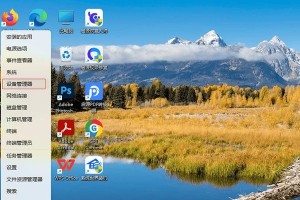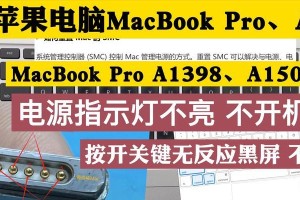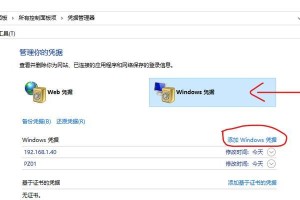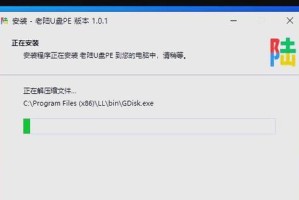电视怎么设置移动硬盘?轻松几步,享受私人影院!
想象周末的下午,阳光透过窗帘洒在沙发上,你窝在柔软的靠垫里,手中拿着遥控器,准备享受一部精彩的电影。这时,你突然想到,家里的移动硬盘里还存着一些珍藏的电影,怎么才能让电视播放这些影片呢?别急,让我带你一步步完成这个任务,让你的电视瞬间变身私人影院!
第一步:检查你的电视和移动硬盘
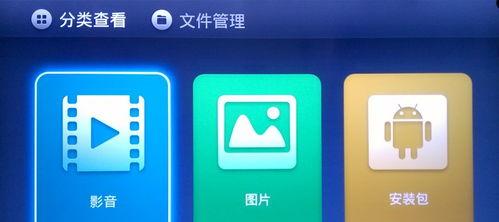
在开始之前,先确认你的电视和移动硬盘都支持USB连接。大多数现代电视都配备了USB接口,但为了保险起见,你可以查看电视的使用说明书。至于移动硬盘,只要它有USB接口,就可以连接到电视上。
第二步:连接移动硬盘
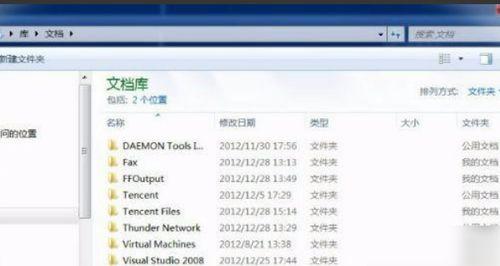
1. 找到电视背面的USB接口。有些电视的USB接口可能位于侧面,所以你需要仔细观察。
2. 将移动硬盘插入USB接口。如果移动硬盘没有自带电源,确保它已经充满电或者连接了电源适配器。
第三步:设置电视
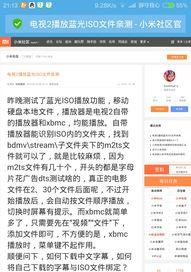
1. 打开电视,使用遥控器找到“设置”或“菜单”选项。
2. 在设置菜单中,找到“输入源”或“信号源”选项。
3. 选择“USB”或“外部设备”,这样电视就会开始搜索连接的设备。
第四步:浏览和播放
1. 当电视识别到移动硬盘后,屏幕上会出现一个文件浏览器界面。
2. 在这个界面中,你可以浏览移动硬盘中的文件。通常,视频文件会以文件夹形式出现,你可以逐个打开它们。
3. 找到你想要观看的电影,点击它开始播放。
小贴士:
格式问题:如果你的移动硬盘中的视频文件格式不被电视支持,你可能需要将它们转换成电视支持的格式,如AVI、MP4等。
文件命名:为了方便浏览,建议你将视频文件按照类型或名称进行分类,这样查找起来会更加方便。
字幕问题:如果你发现中文字幕无法显示,可以尝试使用mkvtoolnix等工具将中文字幕设置为默认字幕。
第五步:享受你的私人影院
现在,你已经成功地将移动硬盘连接到电视上,并开始播放电影了。尽情享受你的私人影院时光吧!
常见问题解答
Q:我的电视无法识别移动硬盘,怎么办?
A:首先,确保移动硬盘已经正确连接到电视的USB接口。如果问题依旧,尝试重新启动电视和移动硬盘。如果问题仍然存在,可能是移动硬盘的文件系统与电视不兼容,你可以尝试将移动硬盘连接到电脑,格式化它,然后重新复制文件。
Q:我的电视支持哪些视频格式?
A:不同品牌的电视支持的格式可能有所不同,但大多数电视都支持常见的视频格式,如AVI、MP4、MKV等。你可以查看电视的使用说明书,了解它支持的具体格式。
Q:如何将电脑硬盘中的电影转移到移动硬盘?
A:将电脑硬盘中的电影转移到移动硬盘非常简单。只需将移动硬盘连接到电脑,然后按照以下步骤操作:
1. 打开移动硬盘所在的文件夹。
2. 选择你想要转移的电影文件。
3. 右键点击文件,选择“复制”。
4. 打开移动硬盘所在的文件夹,右键点击空白区域,选择“粘贴”。
这样,电影文件就会从电脑硬盘转移到移动硬盘上。